GIF格式的图片相信小伙伴们都经常使用到,GIF图片因其动态效果而广受欢迎,我们在和好友进行聊天互动时,会时不时的发些好玩的动图来增加聊天的趣味性,又或者发在朋友圈里表达自己的心情,在社交平台上也可以看到许多gif动图,又有趣又搞笑。但有时候文件大小却让人头疼。别担心,今天就来教你几招,轻松搞定GIF压缩问题!
方法一:在线压缩
在线GIF压缩工具简单易用,只需上传你的GIF文件,选择压缩选项,然后下载压缩后的文件即可。
1.打开gif压缩在线工具:https://gif.55.la/compress/
2.点击上传需要压缩的图片文件
3.点击“开始转换”即可。
方法二:工具压缩
1、首先,下载gif制作高级版并且打开:http://gif.55.la/gifpro.html
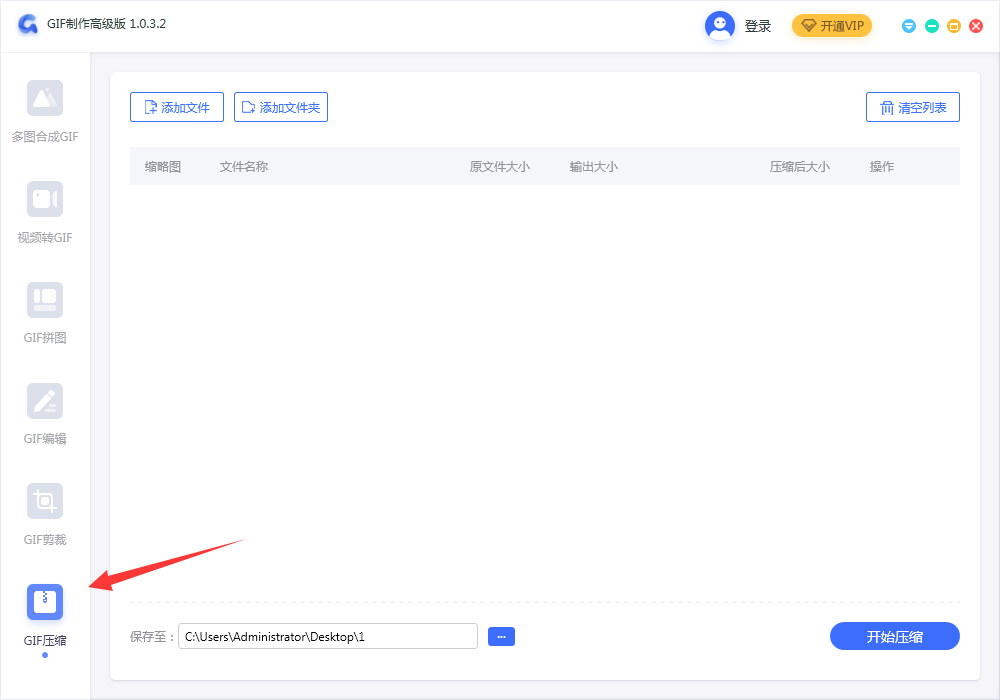
2、打开gif制作高级版后可以看到软件有很多功能,找到“gif压缩”,点击进去。点击左上角的“添加文件”,将准备的gif图片添加上去。
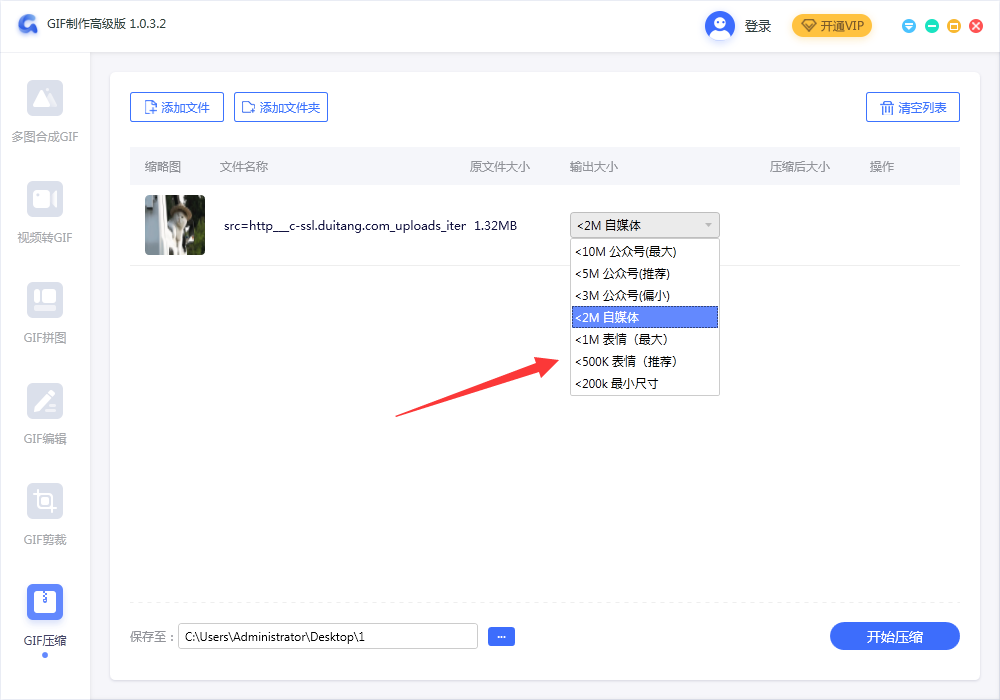
3、图片上传后,选择要输出的大小,设置保存路径,然后点击开始压缩。
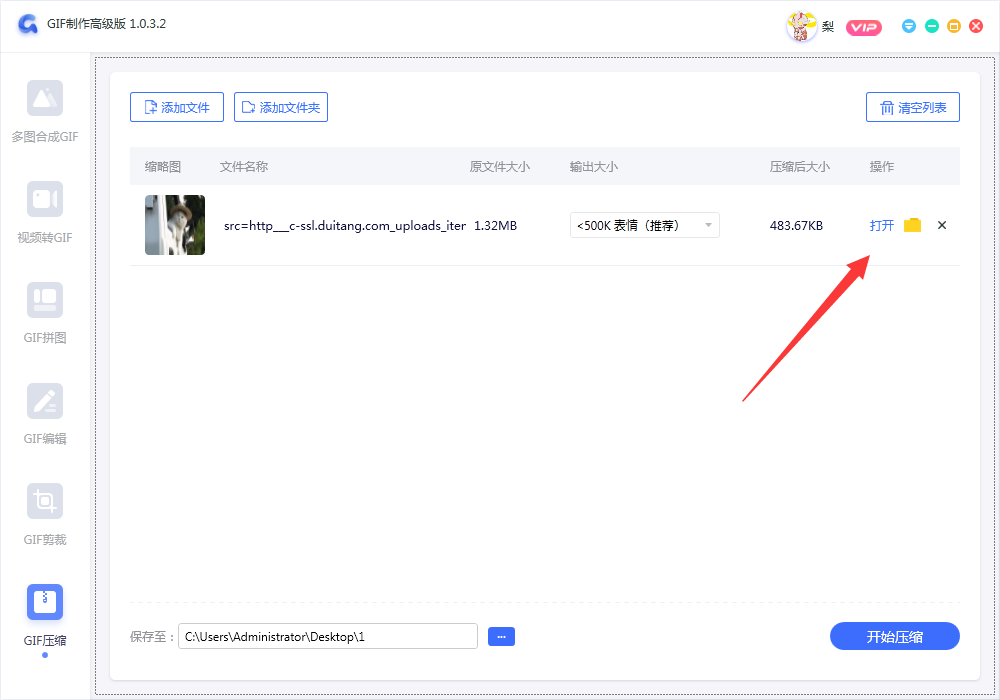
4、压缩完成,点击打开查看即可,我们在页面上也可以看到压缩后的大小,是不是小了很多呢。
方法三:Photoshop压缩
如果你有Photoshop,那么也可以利用它来压缩GIF。首先,打开你的GIF文件,然后点击“文件”>“导出”>“存储为Web所用格式”。在弹出的对话框中,选择GIF格式,调整颜色和大小选项,最后点击“保存”。
方法四:裁剪GIF尺寸
如果你的GIF中有多余的空白区域,可以尝试裁剪GIF尺寸。在Photoshop中,你可以使用“裁剪”工具来调整GIF的尺寸。
以上就是几种常见的GIF压缩方法,希望对你有所帮助。记住,压缩GIF时要注意保持图像质量,不要过度压缩导致动画效果受损。
gif大小压缩?GIF图片是活跃对话氛围的一种“特殊道具”,制作容易,同样的遇到上传不了的情况,那就要用到压缩了。上面的两种方式就是今天给大家分享的2种压缩方法了,有需要的小伙伴可以试试哦~

我拉网GIF制作
免费的GIF制作软件,轻松搞定表情包制作

 客户端下载
客户端下载
 GIF制作基础版
GIF制作基础版 GIF制作高级版
GIF制作高级版
 登录
登录 GIF压缩
GIF压缩

